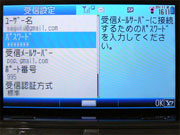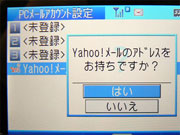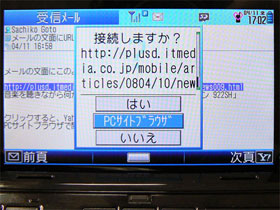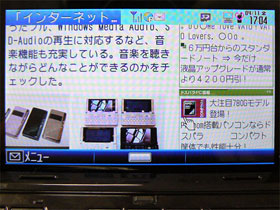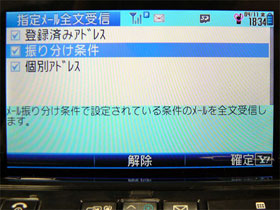PCメールの使い勝手は――――「インターネットマシン 922SH」:「インターネットマシン 922SH」の“ここ”が知りたい(3)
質問:PCメールの設定は簡単か
「インターネットマシン 922SH」は、ふだんPCなどで利用しているPOPメールを受信し、それに対して返事を送ることができる。アカウントは最大3件まで設定でき、フリーメールのYahoo!メールやGmailなどを設定すれば、1台でS!メールもPC向けメールも手軽に確認できる。

 新着チェックは各アカウントごとか一斉かを選べる(左)。受信フォルダはそれぞれのアカウントごとに用意され、フォルダ分けにも対応する。フリーメールはいちいちブラウザを起動することなくメールを確認できるのが便利だ
新着チェックは各アカウントごとか一斉かを選べる(左)。受信フォルダはそれぞれのアカウントごとに用意され、フォルダ分けにも対応する。フリーメールはいちいちブラウザを起動することなくメールを確認できるのが便利だ922SHでは、待受画面で[メール]キーを2度押すと「新着メール受信」画面がポップアップで表示される。ここで確認したいアカウントを選べば、新着メールがあるかどうかを確認できる。また、端末側であらかじめ設定しておけば自動で新着をチェックし、メールが届いていればS!メールと同じように着信を通知する。新着チェックの間隔は「30分毎」「1時間毎」「2時間毎」「4時間毎」「8時間毎」「24時間毎」から選択可能だ。
PCメールを受信可能にするための設定は、さほど難しくない。例えばGmailを設定する場合には、あらかじめ以下の情報を用意し、設定ウィザードに従って入力すればいい。なお、922SHでGmailを送受信できるよう設定する際には、Gmail側の設定内にある「メール転送とPOP/IMAP」で“POPを有効にする”にチェックを入れる必要がある。
| 表示名設定 | Gmail(任意の表示名を設定できる) |
|---|---|
| ユーザー名 | 自身のGmailアカウント |
| パスワード | 自身のGmailパスワード |
| 受信メールサーバー | pop.gmail.com |
| ポート番号 | 995 |
| 受信認証方式 | 標準 |
| セキュリティSSL | On |
| メールをサーバに残す | 自身の利用に合わせて選択 |
| 送信者名 | ユーザーが任意に設定 |
|---|---|
| メールアドレス | 自身のGmailのメールアドレス |
| 送信サーバー | smtp.gmail.com |
| ポート番号 | 465 |
| 送信認証方式 | SMTP |
| セキュリティSSL | On |
| 署名設定 | ユーザーが任意に設定 |
| 返信先アドレス連動 | ユーザーが任意に設定 |
Yahoo!メールの設定については独自の設定メニューが用意され、すでにYahoo!JAPANのアカウントを取得していれば、IDとパスワードを入力し、送信者名を入力するだけで設定が完了する。
質問:PCメール内のリンク先にPCサイトブラウザでアクセスできるか
922SHでPCメール内にあるURLをクリックすると、Yahoo!ケータイでアクセスするか、PCサイトブラウザでアクセスするかを選択できる。ページの容量が多く、Yahoo!ケータイではアクセスできなかった場合や、PCライクな横長画面でサイトを閲覧したいときなどに便利だ。
質問:PCメールの振り分け設定は
PCメールはフォルダへの振り分けにも対応している。振り分け条件は「差出人(全一致)」「差出人(部分一致)」「件名」の3通りから選べ、部分一致の差出人を使えば、ドメインでメールを振り分けることも可能だ。なお、振り分け条件は1つのフォルダにつき20まで設定できる。


 初期状態では受信ボックスは3つだが、追加で作成できる(左)。、振り分けは「差出人(全一致)」「差出人(部分一致)」「件名」の3通りで振り分け可能。全一致の差出人はアドレス帳のグループやメールグループなども選べる(中、右)。設定時には受信履歴からも引用できる
初期状態では受信ボックスは3つだが、追加で作成できる(左)。、振り分けは「差出人(全一致)」「差出人(部分一致)」「件名」の3通りで振り分け可能。全一致の差出人はアドレス帳のグループやメールグループなども選べる(中、右)。設定時には受信履歴からも引用できるなお、PCメールの受信設定には「指定メール全文受信」という項目があり、個別に設定した相手や振り分け条件で設定した相手、端末のアドレス帳に登録した相手のメールのみを全文受信するようにも設定できる(項目の複数チェックも可能)。
質問:異なる形式の楽曲を混在させたプレイリストを作成できるか
922SHのミュージックプレーヤーは、着うたフルとWindows Media Audio、SD-Audioの3つのフォーマットの楽曲を再生できるが、プレイリストはこの3つのフォーマットを混在させた形では作成できず、それぞれの形式ごとにしかプレイリストを作成できない。
関連記事
 音楽を聴きながら何ができるか――「インターネットマシン 922SH」
音楽を聴きながら何ができるか――「インターネットマシン 922SH」
インターネットマシン 922SHは、着うたフル、Windows Media Audio、SD-Audioの再生に対応するなど、音楽機能も充実している。音楽を聴きながらどんなことができるのかをチェックした。 YouTube、ニコニコ動画は視聴できるか――「インターネットマシン 922SH」
YouTube、ニコニコ動画は視聴できるか――「インターネットマシン 922SH」
ケータイの機能を備えながら、フルキーボードと3.5インチのフルワイドVGA液晶を搭載した「インターネットマシン 922SH」。PCライクな横長画面で、YouTubeやニコニコ動画を視聴することは可能なのか。 3.5インチフルワイドVGA+QWERTYキーの“インターネットマシン”──「922SH」
3.5インチフルワイドVGA+QWERTYキーの“インターネットマシン”──「922SH」
「ケータイをインターネットマシンへと進化させる」──。孫正義社長がそう宣言してから約3カ月弱。シャープから、NokiaのCommunicatorのような横開きのQWERTYキーボード搭載ケータイが登場する。ワンセグにも対応しており、大画面で映像が視聴可能だ。 写真で解説する“インターネットマシン”「922SH」(外観編)
写真で解説する“インターネットマシン”「922SH」(外観編)
3.5インチのフルワイドVGA液晶にQWERTYキーを搭載し、ワンセグに加えてメールやネットアクセスにも強い点をウリにするのが“インターネットマシン”こと「922SH」だ。Windows MobileでもSymbianでもない、新たなスマートフォンといえる。 写真で解説する“インターネットマシン”「922SH」(ソフトウェア編)
写真で解説する“インターネットマシン”「922SH」(ソフトウェア編)
“サイクロイド”“フルスライド”と、携帯電話の新たな形状を提案してきたシャープから、また1つ独特のフォルムを持った端末が登場した。それが“横折りたたみ”とでも呼ぶべき「インターネットマシン 922SH」だ。 「インターネットマシン 922SH」発売──新規スパボの実質負担は月1980円
「インターネットマシン 922SH」発売──新規スパボの実質負担は月1980円
QWERTYキーを備えた横開き端末「インターネットマシン 922SH」が3月28日から店頭に並んだ。新スーパーボーナス利用時の新規契約価格は9万5520円だ。
関連リンク
Copyright © ITmedia, Inc. All Rights Reserved.
アクセストップ10
- なぜ? U-NEXTが自ら「U-NEXT MOBILE」を立ち上げた理由 20GB実質300円、ワンプラン、eSIMのみの狙い (2025年12月17日)
- 大きな病院ではメリットが大きい「マイナ保険証」 業務の効率化に寄与 (2025年12月20日)
- 「ドコモSMTBネット銀行」で何が変わる? ドコモのサービス連携でdポイントがお得にたまり、解約抑止につなげる (2025年12月20日)
- 「スマホ新法」を巡るAppleとGoogleの動き App Storeの競争力が上がる一方で“iOSのGoogle化”が進む? (2025年12月20日)
- 「iPhone Air」減産報道の裏側 “薄さ”はスマホの進化を止める壁になるのか (2025年12月21日)
- iPhoneをクラシックカメラ化できる「Fotorgear Retro DMF」が17 Proにも対応 「75mmマクロレンズ」「2X望遠レンズ」も (2025年12月19日)
- ドコモで約14万円の「iPhone 16e(256GB)」が2年間、約2万円に MNP+端末返却で【スマホお得情報】 (2025年12月18日)
- Hasselbladとのコラボが終了、OnePlusは再びハイエンドを目指す (2025年12月21日)
- 「ドコモSMTBネット銀行」誕生 d NEOBANK始動で金融本格参入 (2025年12月19日)
- 「iPhone 16e」と「iPhone 16」は意外と違いが多い 外観やスペックの差をチェック (2025年02月20日)

 PC向けのPOPメールを最大3つまで設定して受信できる「インターネットマシン 922SH」
PC向けのPOPメールを最大3つまで設定して受信できる「インターネットマシン 922SH」